Win10系统任务栏没有安全弹出U盘选项的解决方法(图文)
如果我们想要拔出U盘设备,正确的方式是在任务栏中弹出U盘,否则就有可能会造成U盘内的数据丢失,但是有用户称Win10系统中任务栏中没有安全弹出U盘选项,那么该如何解决呢?下面文档大全网分享一下Win10系统任务栏没有安全弹出U盘选项的解决方法。
任务栏没有安全弹出U盘选项的解决方法
1、在键盘上同时按下组合键“Win + i”调出设置窗口,再点击系统选项,如下图所示:

2、弹出系统设置窗口后,切换至通知和操作选项卡,接着再点击右侧的“选择在任务栏上显示哪些图标”,如下图所示:
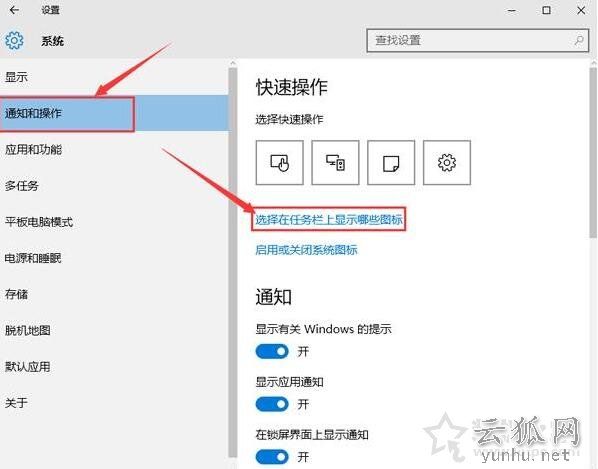
3、找到windows资源管理器,将其开启即可,如下图所示:
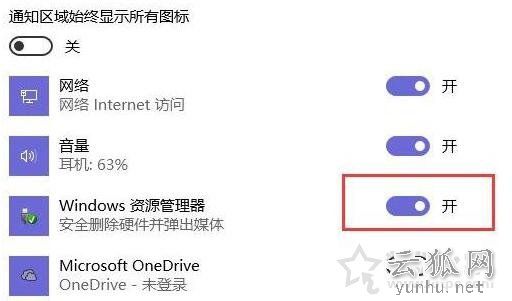
以上就是文档大全网分享的Win10系统任务栏没有安全弹出U盘选项的解决方法,希望本文能够帮助到大家。
正在阅读:
Win10系统任务栏没有安全弹出U盘选项的解决方法(图文)05-31
星空下的童年读后感400字-童年读后感400字【三篇】02-19
2019浙江中医执业医师考试时间及考试规则公布【综合笔试+机考】03-05
为清洁工点赞作文700字06-25
饮料销售年终工作总结500字范文08-10
湖北荆门2018年考研报名条件【已公布】02-18
高三年级记叙文600字:世界上最伟大的爱07-18
2023年浙江省体育职业技术学院招聘人员(优秀运动员)公告01-17
2009年山西省朔州中考化学真题及答案(Word版)09-13
留学新加坡的奖学金介绍05-12